Bên cạnh những cải tiến về phần cứng cũng như thiết kế ngoại hình, một trong những thay đổi nhật được rất nhiều sự quan tâm trên các mẫu MacBook Pro 2021 mới ra mắt nằm ở sự xuất hiện của phần “tai thỏ” quen thuộc, vốn đã có mặt trên iPhone nhiều năm qua.
Tạm bỏ qua những tranh cãi về sự xấu - đẹp, có một điểm trừ rõ ràng phải kể ra ở đây là một số ứng dụng Mac có thể gặp sự cố về giao diện khi hiển thị trên MacBook Pro mới, chẳng hạn thanh menu của ứng dụng hoàn toàn có thể bị che khuất bởi phần tai thỏ.
Thanh menu là nơi bạn sẽ tìm thấy những tùy chọn điều khiển cho ứng dụng, với các mục như File, Edit, View, v.v. Việc vị che khuất đương nhiên sẽ ảnh hưởng trực tiếp đến trải nghiệm của người dùng. Vấn đề có thể phức tạp hơn nếu bạn đang sử dụng chế độ hiển thị tùy chỉnh với tỷ lệ cụ thể, để làm cho các phần tử trên giao diện ứng dụng được hiển thị lớn hơn.
May mắn thay, Apple dường như đã nhìn thấy trước vấn đề, và tích hợp sẵn một tùy chọn chuyển đổi để đảm bảo các mục trên thanh menu của ứng dụng sẽ không bị ảnh hưởng bởi khu vực tai thỏ.
Tách tai thỏ khỏi giao diện ứng dụng trên MacBook Pro
Apple đã cung cấp một giải pháp khắc phục vấn đề đã nêu với tai thỏ, mà bạn có thể thiết lập trên cơ sở từng ứng dụng.
Nếu bạn thấy giao diện ứng dụng mà mình đang mở bị che khuất một phần bởi tai thỏ, hãy mở Finder và đi đến thư mục Applications.
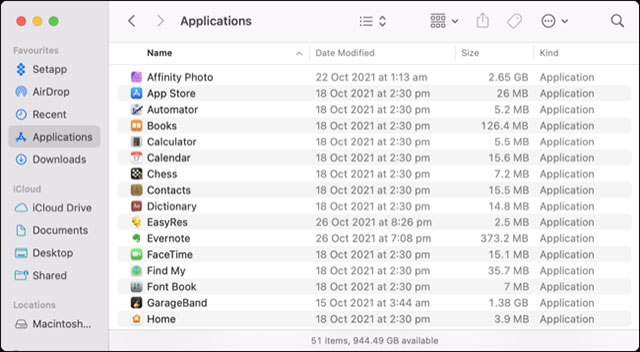
Nếu bạn đã xóa mục Applications khỏi danh mục yêu thích trên hệ thống, có thể điều hướng đến đó bằng cách nhấp vào Go > Applications. Tìm ứng dụng mà bạn muốn khắc phục xung đột giao diện với tai thỏ, nhấp chuột phải vào ứng dụng đó và chọn “Get Info” (hoặc nhấn Command + i).
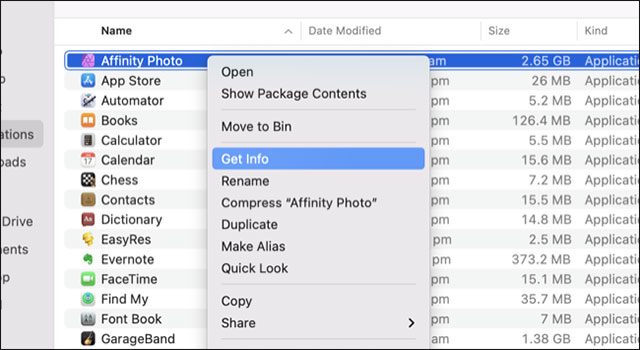
Trong cửa sổ xuất hiện, bạn tích vào ô vuông bên cạnh mục “Scale to Fit Below Built-in Camera” (tạm dịch: Chỉnh tỷ lệ để vừa với máy ảnh tích hợp bên dưới) để bật tính năng này. Bạn sẽ thấy phần tai thỏ không còn ảnh hưởng đến giao diện ứng dụng nữa. Lưu ý rằng chỉ những ứng dụng bị ảnh hưởng bởi tai thỏ mới có sự thay đổi.
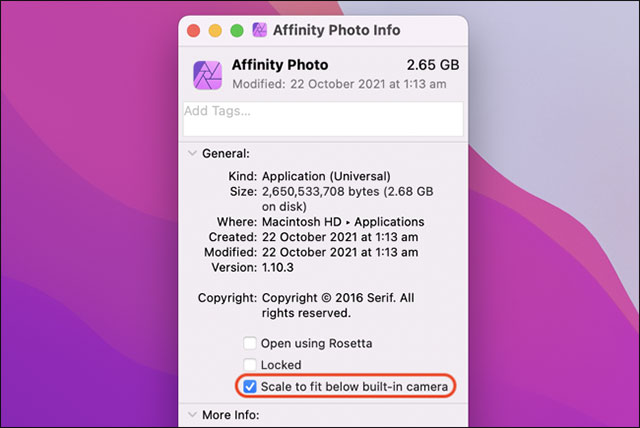
Nhìn chung, đây chỉ là giải pháp khắc phục mang tính tình thế. Trong tương lai, hy vọng các ứng dụng sẽ được tùy chỉnh để không bị ảnh hưởng bởi tai thỏ trên MacBook, đồng thời vẫn mang đến trải nghiệm tốt nhất cho người dùng.
 Công nghệ
Công nghệ  AI
AI  Windows
Windows  iPhone
iPhone  Android
Android  Học IT
Học IT  Download
Download  Tiện ích
Tiện ích  Khoa học
Khoa học  Game
Game  Làng CN
Làng CN  Ứng dụng
Ứng dụng 








 macOS
macOS 









 Linux
Linux  Đồng hồ thông minh
Đồng hồ thông minh  Chụp ảnh - Quay phim
Chụp ảnh - Quay phim  Thủ thuật SEO
Thủ thuật SEO  Phần cứng
Phần cứng  Kiến thức cơ bản
Kiến thức cơ bản  Lập trình
Lập trình  Dịch vụ công trực tuyến
Dịch vụ công trực tuyến  Dịch vụ nhà mạng
Dịch vụ nhà mạng  Quiz công nghệ
Quiz công nghệ  Microsoft Word 2016
Microsoft Word 2016  Microsoft Word 2013
Microsoft Word 2013  Microsoft Word 2007
Microsoft Word 2007  Microsoft Excel 2019
Microsoft Excel 2019  Microsoft Excel 2016
Microsoft Excel 2016  Microsoft PowerPoint 2019
Microsoft PowerPoint 2019  Google Sheets
Google Sheets  Học Photoshop
Học Photoshop  Lập trình Scratch
Lập trình Scratch  Bootstrap
Bootstrap  Năng suất
Năng suất  Game - Trò chơi
Game - Trò chơi  Hệ thống
Hệ thống  Thiết kế & Đồ họa
Thiết kế & Đồ họa  Internet
Internet  Bảo mật, Antivirus
Bảo mật, Antivirus  Doanh nghiệp
Doanh nghiệp  Ảnh & Video
Ảnh & Video  Giải trí & Âm nhạc
Giải trí & Âm nhạc  Mạng xã hội
Mạng xã hội  Lập trình
Lập trình  Giáo dục - Học tập
Giáo dục - Học tập  Lối sống
Lối sống  Tài chính & Mua sắm
Tài chính & Mua sắm  AI Trí tuệ nhân tạo
AI Trí tuệ nhân tạo  ChatGPT
ChatGPT  Gemini
Gemini  Điện máy
Điện máy  Tivi
Tivi  Tủ lạnh
Tủ lạnh  Điều hòa
Điều hòa  Máy giặt
Máy giặt  Cuộc sống
Cuộc sống  TOP
TOP  Kỹ năng
Kỹ năng  Món ngon mỗi ngày
Món ngon mỗi ngày  Nuôi dạy con
Nuôi dạy con  Mẹo vặt
Mẹo vặt  Phim ảnh, Truyện
Phim ảnh, Truyện  Làm đẹp
Làm đẹp  DIY - Handmade
DIY - Handmade  Du lịch
Du lịch  Quà tặng
Quà tặng  Giải trí
Giải trí  Là gì?
Là gì?  Nhà đẹp
Nhà đẹp  Giáng sinh - Noel
Giáng sinh - Noel  Hướng dẫn
Hướng dẫn  Ô tô, Xe máy
Ô tô, Xe máy  Tấn công mạng
Tấn công mạng  Chuyện công nghệ
Chuyện công nghệ  Công nghệ mới
Công nghệ mới  Trí tuệ Thiên tài
Trí tuệ Thiên tài